¿Cómo arreglar PS5 Dualsense no funciona en Ghost of Tsushima en Steam?
Publicado: 2025-08-11Comienzas Ghost of Tsushima en PC, la música se reproduce, el paisaje se ve increíble y estás sosteniendo tu controlador PS5 Dualsense listo para la acción. Luego presionas un botón ... no pasa nada. Sin swing, sin movimiento, solo silencio. Esto no es lo que esperabas cuando te sentaste a jugar. Para muchos jugadores, el problema es que el juego no puede leer las señales del controlador a través de Steam.
Puede sonar como un gran problema, pero la mayoría de las veces se reduce a una configuración pequeña, una actualización faltante o una mala conexión que se puede solucionar sin muchos problemas.
¿Qué significa este problema para Ghost of Tsushima Players?

Cuando Ghost of Tsushima no detecta su controlador PS5, cada parte del juego se vuelve más complicada o incluso imposible de disfrutar. El movimiento, el combate y los menús dependen de sus aportes que lleguen al juego. En la PC, este proceso pasa por la entrada de Steam o el soporte del controlador del juego. Si la entrada de Steam se apaga o la configuración del juego está incorrecta, su controlador se ignora por completo. Esto puede suceder si está conectado por un cable USB-C o Bluetooth, y a veces incluso comienza a mitad del juego si la conexión cae.
Una conexión de controlador faltante rompe el flujo del juego. En lugar de centrarse en el viaje de Jin Sakai, estás atrapado en los menús tratando de descubrir por qué tus comandos no funcionan. Es por eso que conocer las posibles causas es esencial; Te ayuda a volver a la acción más rápido.
Causas comunes del controlador PS5 no funcionan en fantasma de tsushima en vapor
Estas son las razones más comunes por las que su PS5 Dualsense podría no funcionar con Ghost of Tsushima en Steam:
- La entrada de vapor para los controladores de PlayStation está apagado
- Firmware obsoleto de dualsense
- Un cable USB-C defectuoso o de baja calidad
- Emparejamiento de Bluetooth débil o inestable
- La API de entrada incorrecta se seleccionó en Steam (xinput vs DirectInput)
- Al cliente de Steam le falta actualizaciones importantes
- Los controladores del controlador de Windows no funcionan correctamente
- Configuración del juego no configurada para soporte del controlador PS5
Correcciones para Ghost of Tsushima no recoger el controlador PS5 en Steam
A veces este problema se puede resolver en minutos. Otras veces, se necesitan un poco de pruebas. Comience con las soluciones más fáciles y avance hacia las más avanzadas.
Arreglar #1. Reinicie Steam y su PC

Reiniciar los fallas temporales que pueden bloquear la detección del controlador. Cierre el vapor por completo, no solo la ventana. Haga clic derecho en su icono en la bandeja del sistema y elija Salir. Luego, reinicie su PC antes de relanzar el juego. Suena simple, pero este reinicio rápido a menudo resuelve fallas de detección repentina.
FIJA #2. Habilitar la entrada de vapor para los controladores de PlayStation
Si la entrada de Steam está deshabilitada, Ghost of Tsushima no leerá su Dualsense correctamente.
- Abra Steam y vaya a Configuración
- Seleccione Controlador → Configuración general del controlador
- Verifique el soporte de configuración de PlayStation
- Guardar y reiniciar vapor
Esto asegura que las entradas del controlador se procesen y envíen al juego.
Arreglar #3. Actualizar el firmware de Dualsense
El firmware obsoleto puede causar problemas de compatibilidad. Conecte su controlador a una consola PS5 o use la herramienta de actualización de firmware de PC de Sony para obtener la última versión.
Las actualizaciones de firmware mejoran la detección, corrigen errores y, a veces, agregan un mejor soporte de vapor.
Arreglar #4. Use un cable USB-C confiable o una conexión Bluetooth estable
Un cable malo o un enlace inalámbrico débil puede romper la conexión a mitad del juego.

- Utilice un cable USB-C de alta calidad clasificado para la transferencia de datos
- Para Bluetooth, asegúrese de que su adaptador admita el Dualsense correctamente
- Mantenga el controlador cerca del adaptador para reducir la interferencia
Arreglo #5. Actualizar Steam y Windows
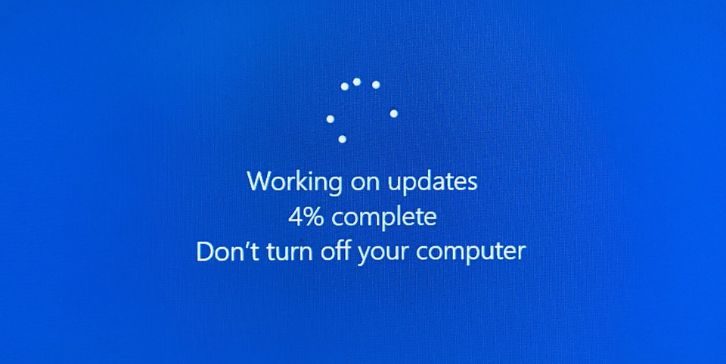
Ejecutar un software obsoleto es una causa común de errores de detección.
- En Steam, haga clic en Steam → Verifique las actualizaciones de los clientes de Steam
- En Windows, vaya a Configuración → Windows Update e instale todas las actualizaciones disponibles
La actualización mantiene a todos los controladores y archivos de soporte actuales, lo que hace que la detección del controlador sea más confiable.
Arreglar #6. Seleccione la API de entrada correcta en Steam
El fantasma de Tsushima podría responder de manera diferente dependiendo de si Steam usa Xinput o DirectInput.
Vaya a las propiedades de su juego en Steam, luego Configuración del controlador . Pruebe ambos modos de entrada para ver cuál funciona mejor para Dualsense.
Arreglar #7. Reinstalar o reparar controladores de controladores de Windows
Los pilotos corruptos pueden evitar que cualquier juego detecte su controlador.
- Abrir administrador de dispositivos
- Encuentre su Dualsense en dispositivos de interfaz humana o Bluetooth
- Haga clic con el botón derecho y elija Desinstalar el dispositivo , luego vuelva a conectar su controlador para que Windows reinstale los controladores frescos
Arreglar #8. Restablecer la configuración del controlador en Ghost of Tsushima
Si el juego en sí ha almacenado la configuración de entrada incorrecta, restablecerlos puede ayudar. Vaya al menú de configuración de control de Ghost of Tsushima y elija Restablecer a predeterminado, luego reinicie el juego.
¿Cuándo contactar a Steam o PlayStation Support?
Si ha probado todas las correcciones regulares y el controlador aún no se detecta, el siguiente paso es contactar al soporte. El soporte de Steam puede ayudar con la configuración avanzada del controlador, la configuración de API y las pruebas de detección. El soporte de PlayStation puede ayudar con problemas de firmware, estabilidad de conexión o defectos de hardware.
Cuando se comunica con ellos, es útil tener detalles listos. Incluya su versión de Steam, el número de compilación Ghost of Tsushima, la versión de Windows y si está utilizando una conexión cableada o inalámbrica. Cuanta más precisa sea su información, más rápido pueden guiarlo hacia una solución.
Consejos para evitar problemas de detección del controlador en el futuro
Puede evitar la mayoría de los problemas del controlador en Ghost of Tsushima haciendo que algunas cosas sean un hábito:
- Mantenga el vapor y las ventanas completamente actualizadas
- Actualice su firmware Dualsense regularmente
- Use un adaptador Bluetooth fuerte o un cable USB-C de alta calidad
- Encienda la entrada de Steam para los controladores de PlayStation
- No ejecute dos herramientas de mapeo de controladores al mismo tiempo
- Reinicie Steam después de realizar cualquier cambio en la configuración del controlador
- Pruebe el controlador en modo de imagen grande antes de comenzar el juego
Conclusión
Un controlador que no funcionará en Ghost of Tsushima puede detener su aventura antes de que comience. La buena noticia es que la solución a menudo es simple una vez que sabes dónde mirar. La mayoría de los casos están vinculados a configuraciones de software, firmware obsoleto o problemas de conexión que se pueden solucionar en minutos.
Al mantener actualizado su sistema, usar los cables o adaptadores correctos, y asegurarse de que la entrada de vapor esté habilitada, puede evitar este problema en el futuro. De esa manera, su Dualsense siempre estará listo para ayudarlo a defender Tsushima sin interrupciones.
